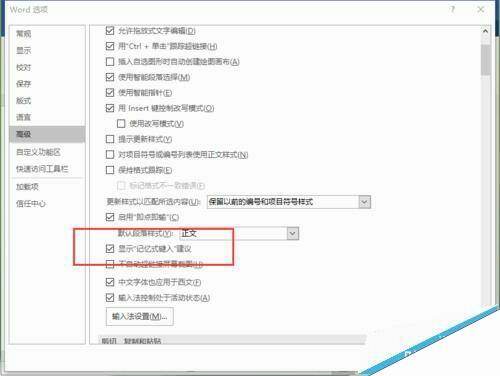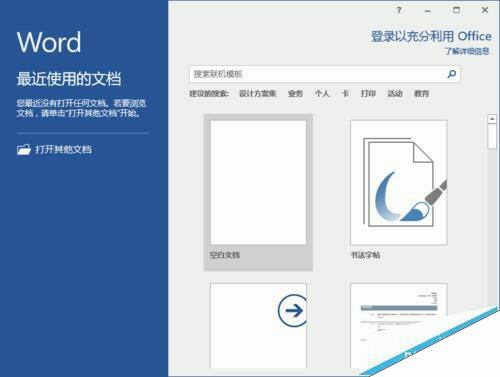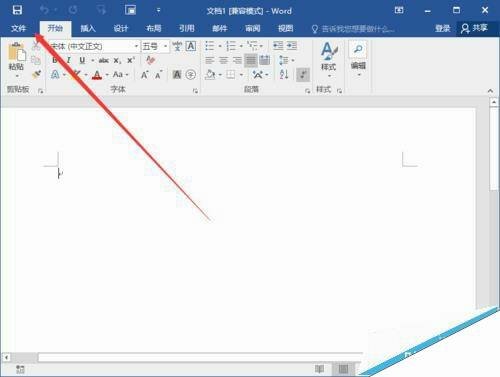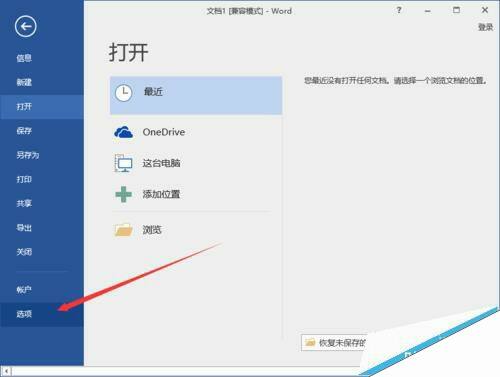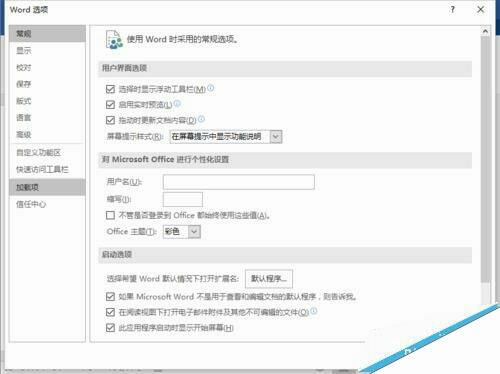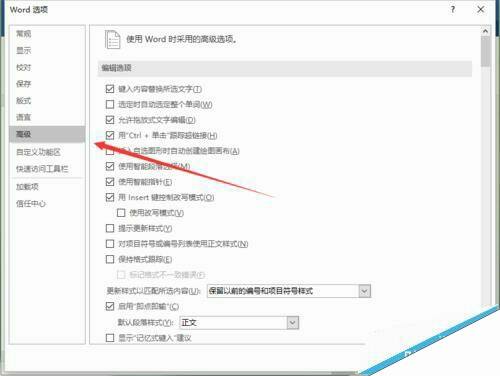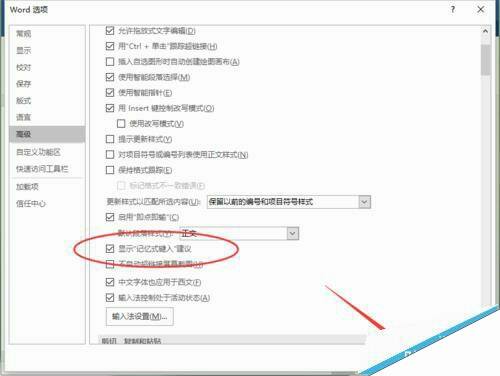word2016中怎么使用记忆式键入功能?
办公教程导读
收集整理了【word2016中怎么使用记忆式键入功能?】办公软件教程,小编现在分享给大家,供广大互联网技能从业者学习和参考。文章包含432字,纯文字阅读大概需要1分钟。
办公教程内容图文
1、在计算机桌面上的Word2016文档程序图标双击鼠标左键,将其打开运行。并点击“空白文档”选项,新建一个空白Word文档。如图所示;
2、在打开的Word文档窗口中,点击左上角的“文件”命令选项。如图所示;
3、在打开的“文件”命令窗口中,点击“选项”命令选项。如图所示;
4、点击“选项”命令选项后,这个时候会打开“Word选项”对话窗口。如图所示;
5、在“Word选项”对话窗口中,将选项卡切换到“高级”选项卡栏。如图所示;
6、在“高级”选项卡栏的右侧窗格中,找到“编辑选项”区域下的“显示‘记忆式键入’建议”选项,并将其勾选,再点击“确定”按钮即可。如图所示;